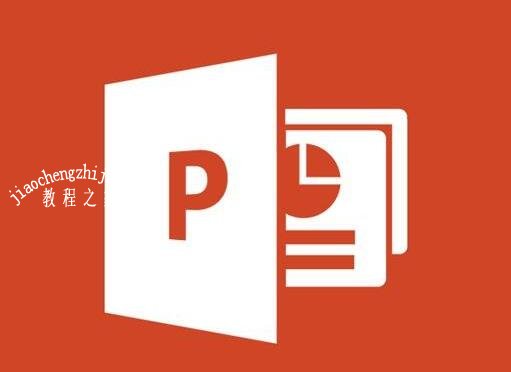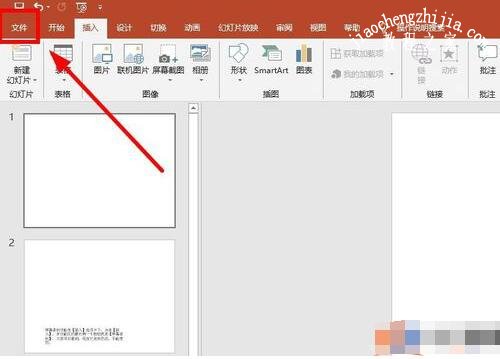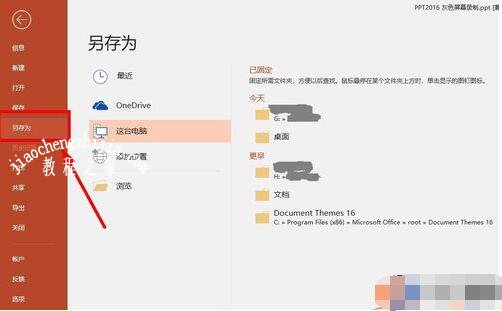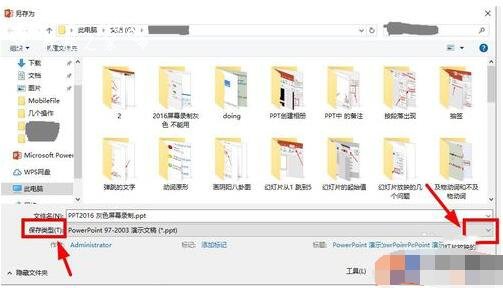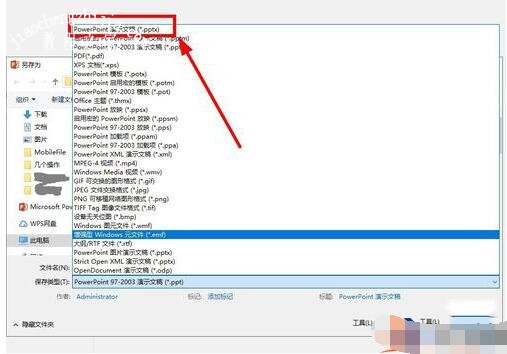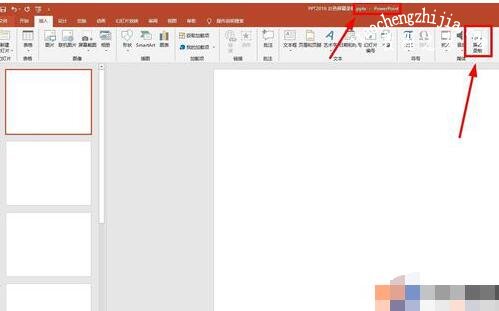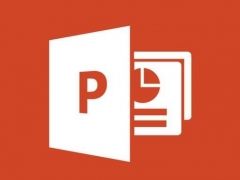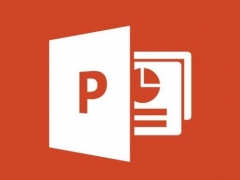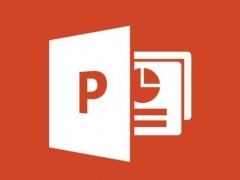PPT屏幕录制失败怎么回事 PPT屏幕录制功能不能用的解决方法
教程之家
PPT
在使用PPT时,如果想要录制屏幕的话,可以直接在PPT中打开录制功能,这样就可以更简便的开启录制模式,可是很多用户在打开PPT录制功能的时候,却发现用不了,这种情况该怎么办呢?解决方法很简单,下面小编为大家带来PPT屏幕录制功能不能用的解决方法,大家可以参照下面的步骤解决PPT录制功能不能用的问题。
PPT屏幕录制功能不能用的解决方法
在菜单栏,找到【文件】选项卡,点击。
在左侧弹出的选项中点击【另存为】。
确定自己保存文件的磁盘位置,会弹出一个【另存为】对话框。点击【保存类型】的下拉菜单。
可以看到,这个文件可以保存成很多种类型,我们选择把它保存成【Powerpoint演示文稿 .*PPTX】类型。单击【保存】。
回到文件,可以看到这个文件的标题栏已经变成了【PPTX- powerpoint】,屏幕录制这个按钮也变成了黑色,这个功能可以使用了。
关于PPT屏幕录制功能不能用的解决方法就分享到这了,希望可以给大家带来帮助,如果你还想学习更多关于PPT的制作技巧,可以进入教程之家网学习。